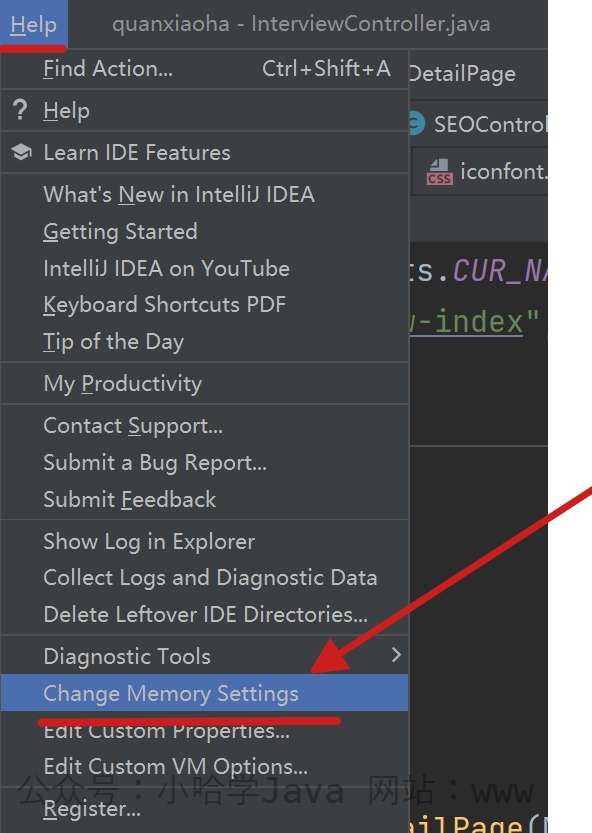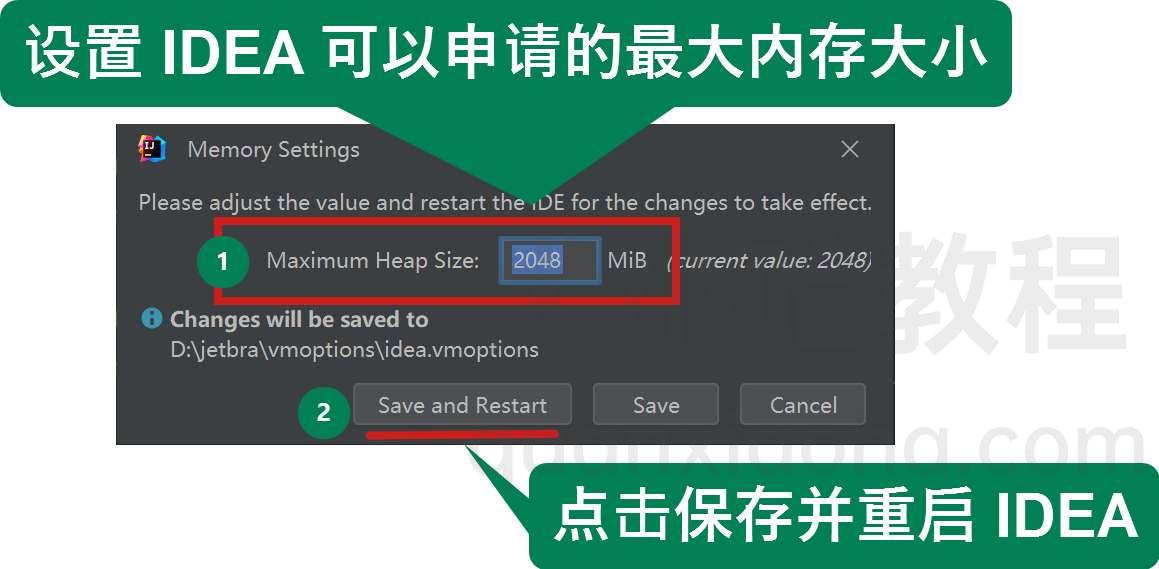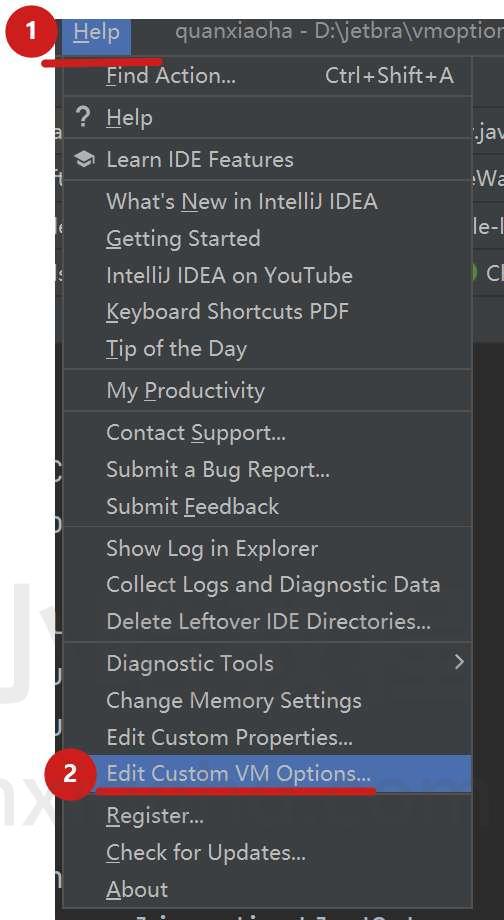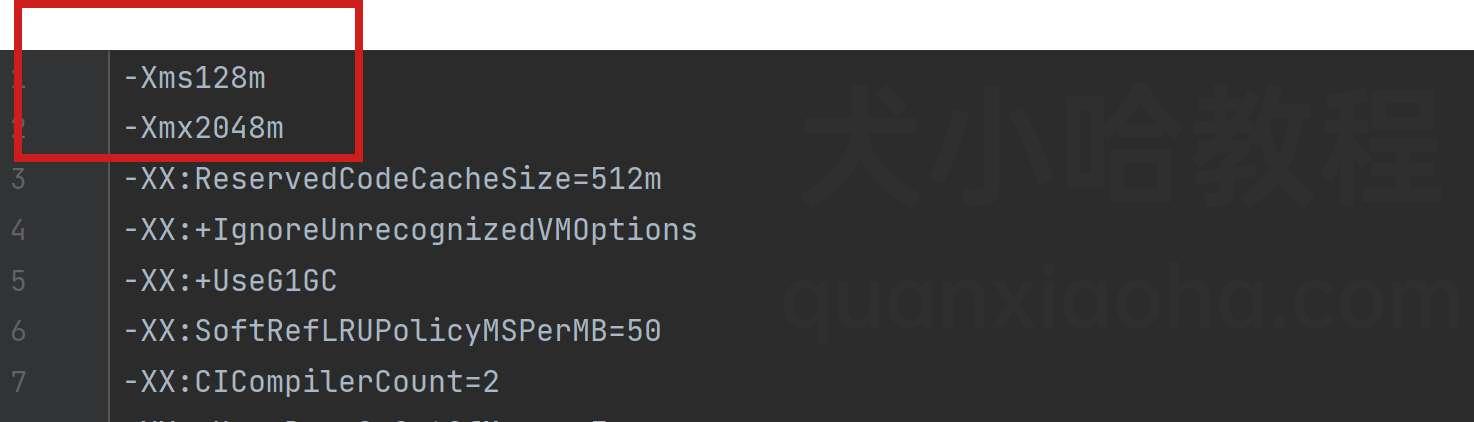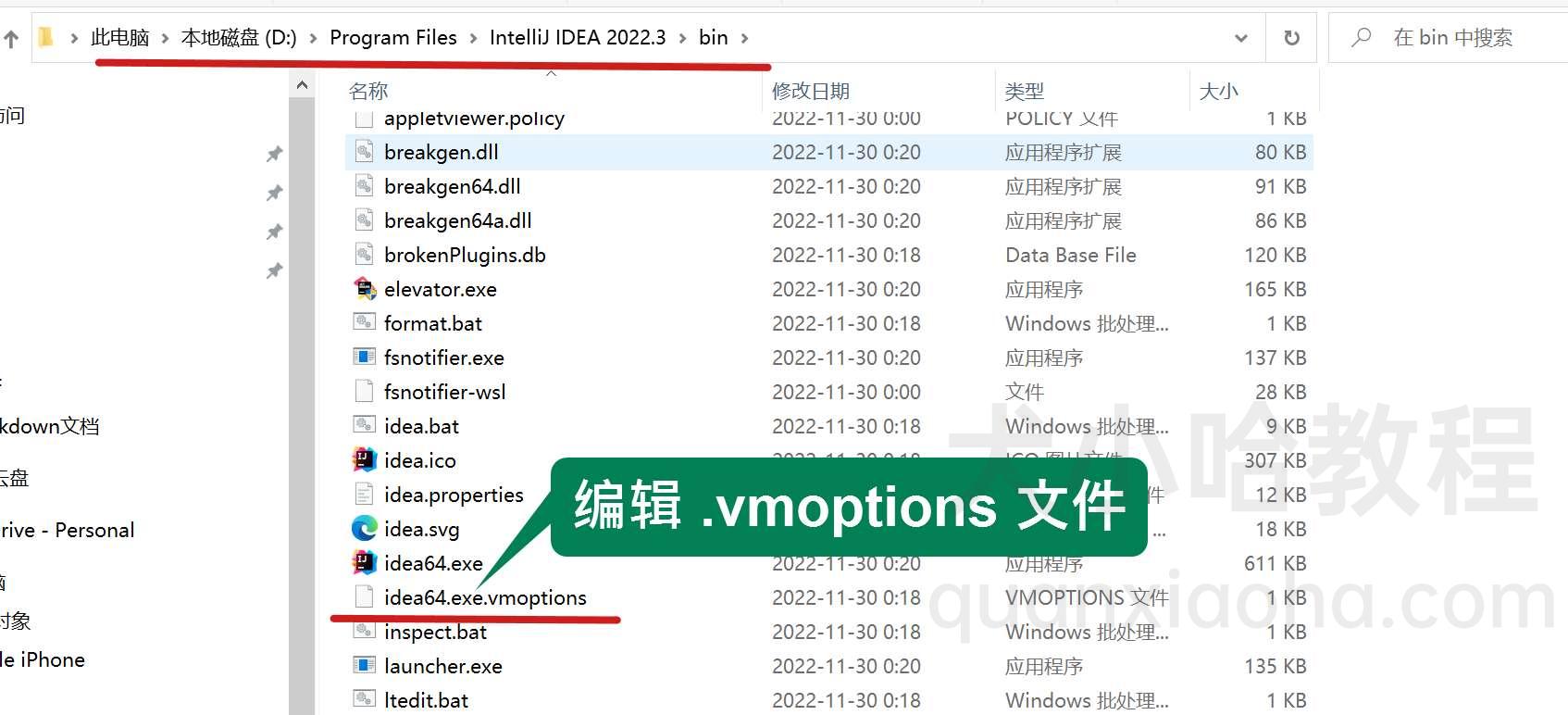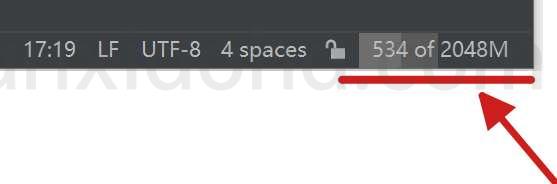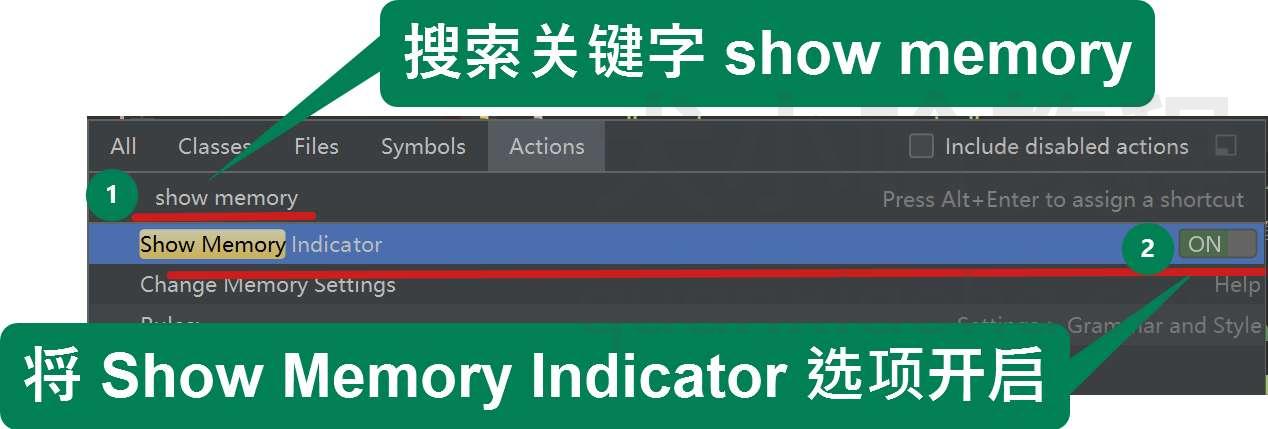一则或许对你有用的小广告
欢迎加入激活谷的星球
,你将获得:专属的项目实战 / 1v1 提问 / Java 学习路线 / 学习打卡 / 每月赠书 / 社群讨论
- 新项目:《从零手撸:仿小红书(微服务架构)》 正在持续爆肝中,基于 ,查看项目介绍
; - 《从零手撸:前后端分离博客项目(全栈开发)》 2 期已完结,演示链接: http://bianchenghao.cn/
;
截止目前, 星球
内专栏累计输出 54w+ 字,讲解图 2476+ 张,还在持续爆肝中.. 后续还会上新更多项目,目标是将 Java 领域典型的项目都整一波,如秒杀系统, 在线商城, IM 即时通讯,权限管理,Spring Cloud Alibaba 微服务等等,已有 1900+ 小伙伴加入学习 ,欢迎围观
大家好,我是激活谷。
日常工作中,偶尔会碰到 IDEA 内存不足,导致使用起来卡顿的问题。如何修改 IDEA 内存大小呢? 有两种方法:
一、设置内存大小
1.1 第一种方法
菜单 Help -> Change Memory Settings 可以修改 IDEA 可以占用的最大内存,默认为 1024M:
激活谷推荐最小设置为 2G, 不过,具体还得看你电脑实际内存大小,设置大点更好。修改完成后保存并重启。
1.2 第二种方法
菜单 Help -> Edit Custom VM Options , 编辑 IDEA 配置文件:
可以看到下图标注的两个参数:
除了上面的方法,也可以进入 IDEA 的安装目录(Mac 系统在应用程序里右键 IDEA 显示包内容),在 /bin 目录下,手动打开编辑 .vmoptions 文件:
说明一下:
- : 表示最小内存大小;
- : 表示最大内存大小;
修改完成后保存并重启。
二、让 IDEA 展示内存使用情况
打开 IDEA 显示内存展示选项,可以在右下角看到当前 IDEA 的内存使用情况,效果图如下:
2.1 如何设置?
菜单 Help -> Find Actions , 搜索关键字 Show memory indicator ,将其设置为 On:
今天的文章
idea设置xmx分享到此就结束了,感谢您的阅读。
版权声明:本文内容由互联网用户自发贡献,该文观点仅代表作者本人。本站仅提供信息存储空间服务,不拥有所有权,不承担相关法律责任。如发现本站有涉嫌侵权/违法违规的内容, 请发送邮件至 举报,一经查实,本站将立刻删除。
如需转载请保留出处:https://bianchenghao.cn/134833.html